Viele Schreiber und Autoren von Dokumenten möchten im Word die Seitenzahlen erst ab Seite 3 einblenden lassen. Dies ist besonders in wissenschaftlichen oder geschäftlichen Dokumenten sinnvoll. Der Bedarf für diese spezielle Seitenzählung kann unterschiedliche Gründe haben. In dieser Word Anleitung möchten wir uns diesem Thema widmen, warum es oft sinnvoll ist, Seitenzahlen erst ab der dritten Seite einzuführen, und natürlich, wie man das technisch in Word umsetzt.
Warum macht es Sinn, Seitenzahlen erst ab Seite 3 zu starten?
- Titel- und Inhaltsverzeichnisse: Viele Dokumente beginnen mit einem Titelblatt, gefolgt von einem Inhaltsverzeichnis oder einer Widmungsseite. Diese ersten beiden Seiten werden oft nicht mitgezählt, da sie nicht zum eigentlichen Inhalt des Dokuments gehören.
- Einheitlichkeit und Standardisierung: In manchen wissenschaftlichen oder institutionellen Kontexten gibt es Vorschriften oder Empfehlungen für die Formatierung von Arbeiten. Dies kann bedeuten, dass Seitenzahlen erst später im Dokument beginnen sollen.
- Ästhetik: Ein sauberes, nicht überladenes Titelblatt ohne Seitenzahl kann professioneller und ansprechender aussehen. Das Fehlen einer Seitenzahl auf den ersten beiden Seiten kann das Dokument weniger überladen wirken lassen.
Wie setzt man Seitenzahlen ab Seite 3 in Word um?
Mit folgender Schritt-für-Schritt Anleitung könnt Ihr Seitenzahlen erst ab Seite 3 einfügen.
Abschnittsumbrüche verwenden:
Platzieren Sie den Cursor am Ende der zweiten Seite (oder dort, wo Sie die Zählung starten möchten). Gehen Sie zur Registerkarte „Layout“ (oder „Seitenlayout“ in älteren Word-Versionen). Klicken Sie in der Gruppe „Umbrüche“ auf „Abschnittsumbrüche“ und dann auf „Nächste Seite„. Dies erstellt einen Abschnittsumbruch, sodass Sie unterschiedliche Kopf- und Fußzeilen für verschiedene Abschnitte haben können.
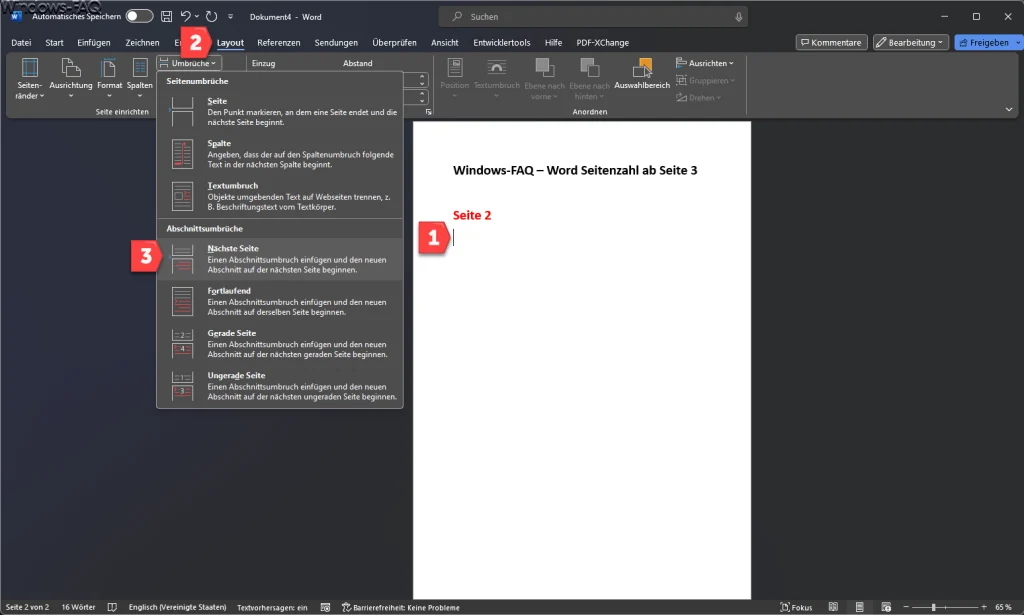
Kopf- und Fußzeile bearbeiten:
Doppelklicken Sie in der Kopf- oder Fußzeile des dritten Abschnitts (dort, wo Ihre Seitenzahlen starten sollen). Im Menü „Entwurf“ (unter „Kopf- und Fußzeilentools„) deaktivieren Sie das Kontrollkästchen „Mit vorheriger verknüpfen“. Dies trennt die Kopf- und Fußzeilen des neuen Abschnitts von denen des vorherigen Abschnitts.
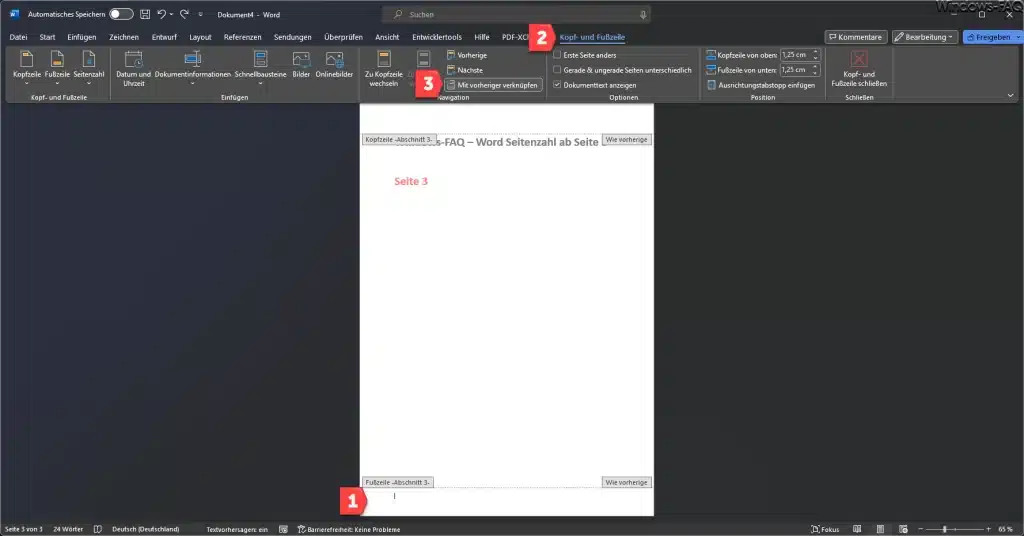
Seitenzahlen einfügen:
Um die Fußzeile oder Kopfzeile zu bearbeiten, reicht ein Doppelklick auf den Anfang oder das Ende der 3. Seite. Anschließend rufen Sie im Word Menü den Punkt „Kopf- und Fußzeile“ auf. Über „Seitenzahl“ und „Seitenanfang“ oder „Seitenende“ können Sie dann die Word Seitenzahl einfügen. In unserem Beispiel haben wir die „Einfache Zahl 3“ gewählt. Es funktioniert aber genauso mit einer anderen Seitenzahlformatierung.
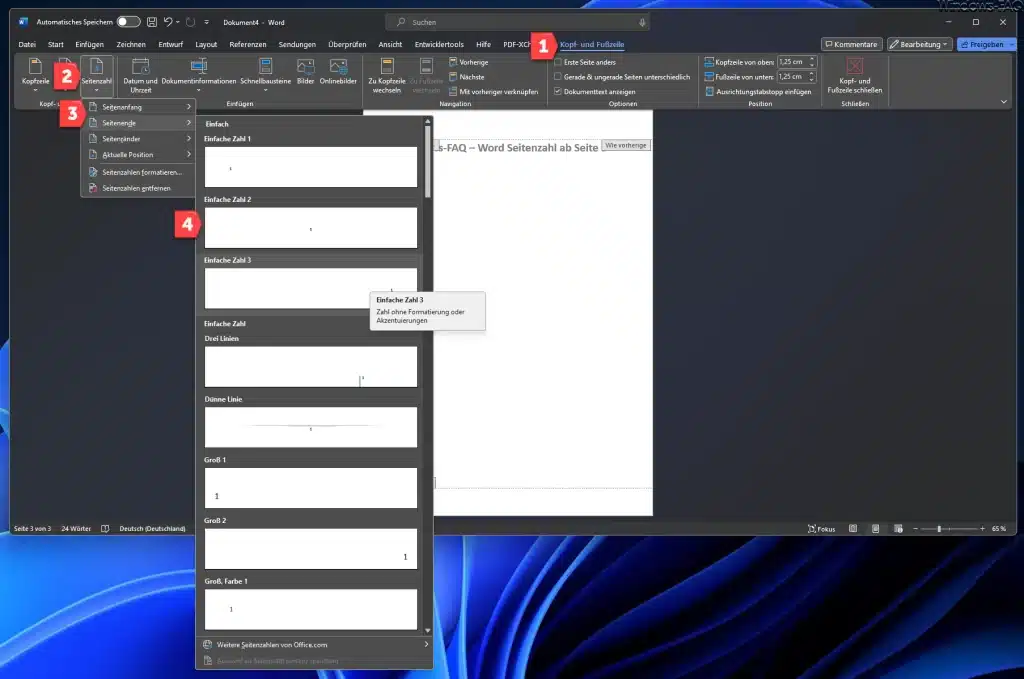
Seitenzahl beginnt erst ab Seite 3
Damit ist der Vorgang abgeschlossen. Wie Sie auf der nachfolgenden Abbildung sehen können, wir die Seitenzahl erst ab Seite 3 eingeblendet. Die Seiten 1 und 2 verfügen über keine Seitenzahlen, alle Seiten nach der dritten Seite erhalten aufsteigend die richtige Seitennummerierung.
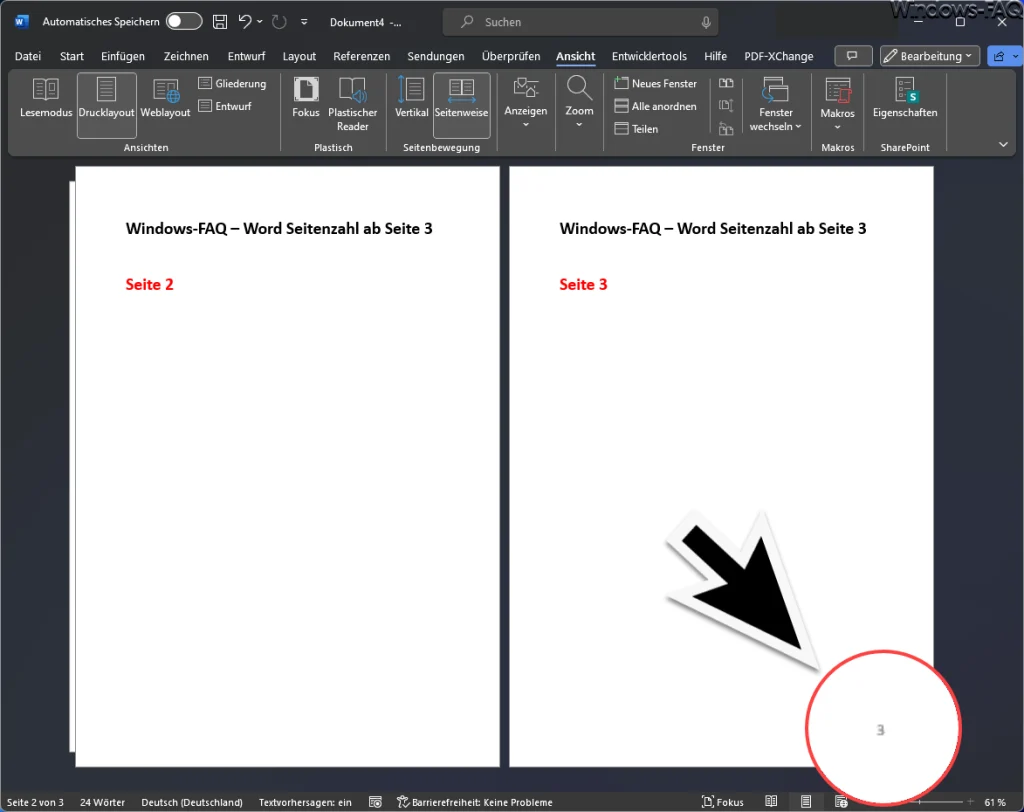
Fazit
Das war’s! Schließen Sie die Kopf- und Fußzeileneinstellungen und prüfen Sie Ihr Dokument. Nun sollten Sie in der Lage sein, die Seitenzahlen in Ihrem Word-Dokument erst ab der dritten Seite anzeigen zu lassen. Es ist eine kleine technische Änderung, die einen großen Unterschied in der Präsentation und Struktur Ihres Dokuments machen kann.
– Word Zeilenabstand ändern
– Word Seitenzahl ab Seite 3
– Word: Suchen und Ersetzen
– Word Text drehen
– Word Seiten verschieben
– Word Anker entfernen
– Word Wasserzeichen entfernen











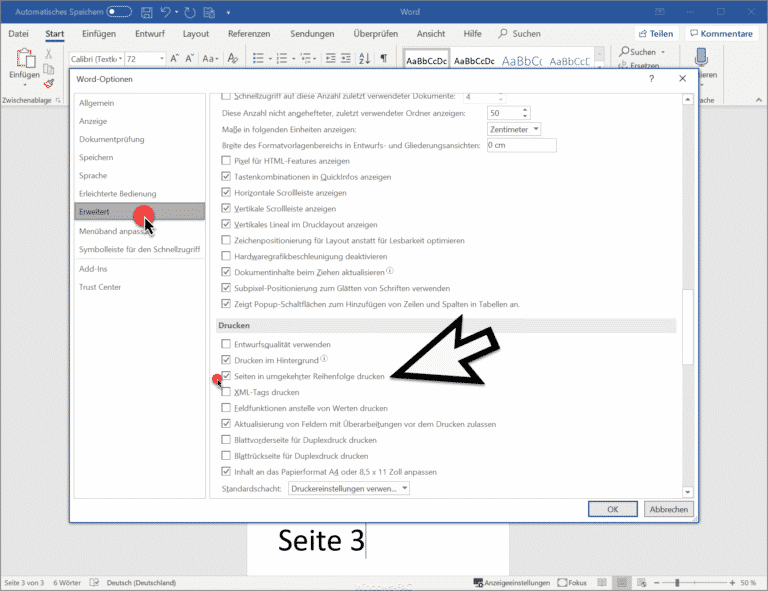

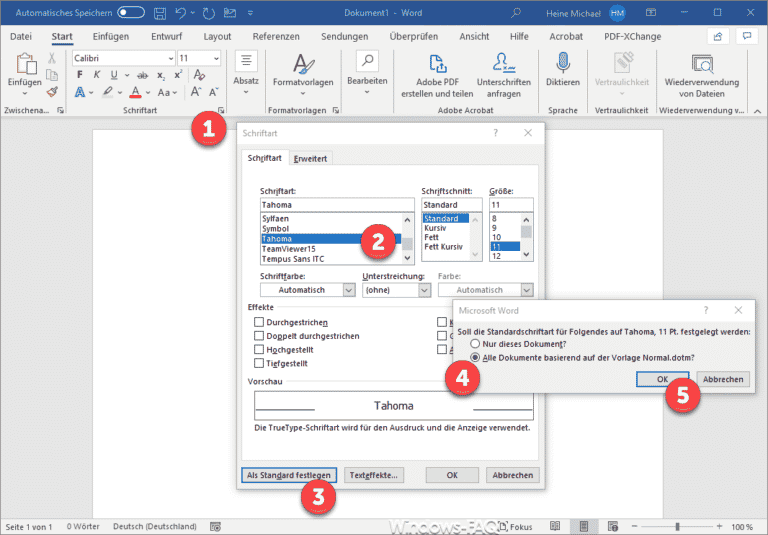
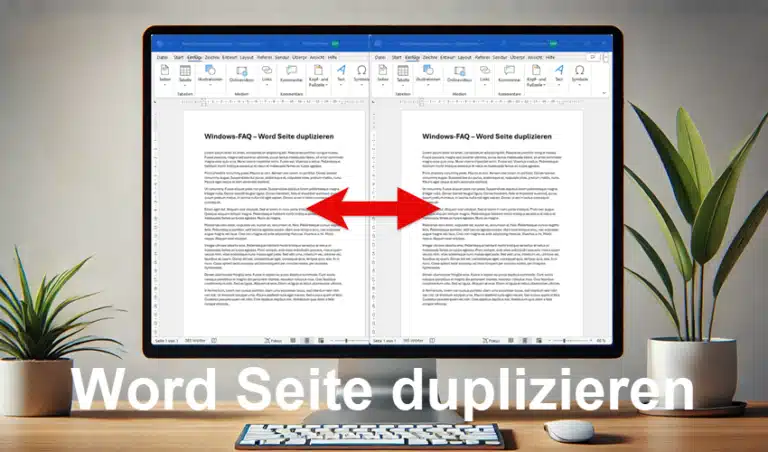






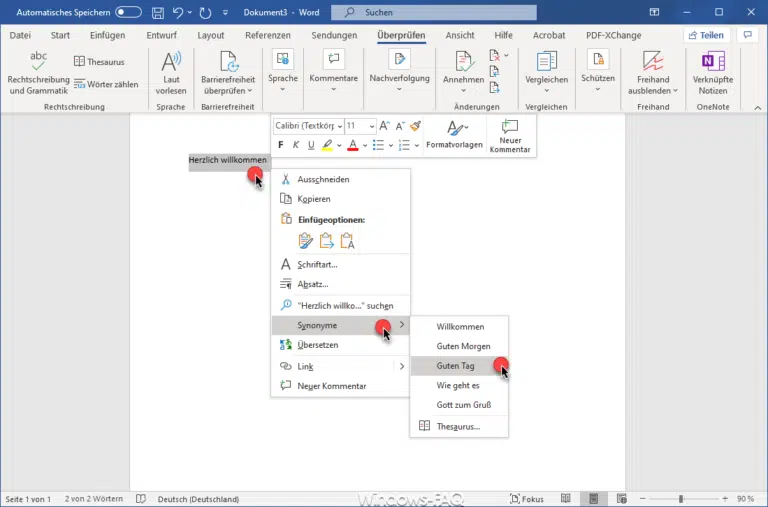
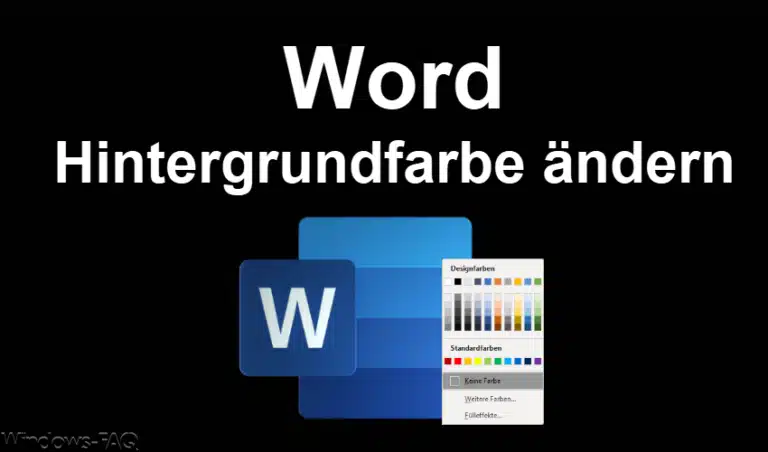


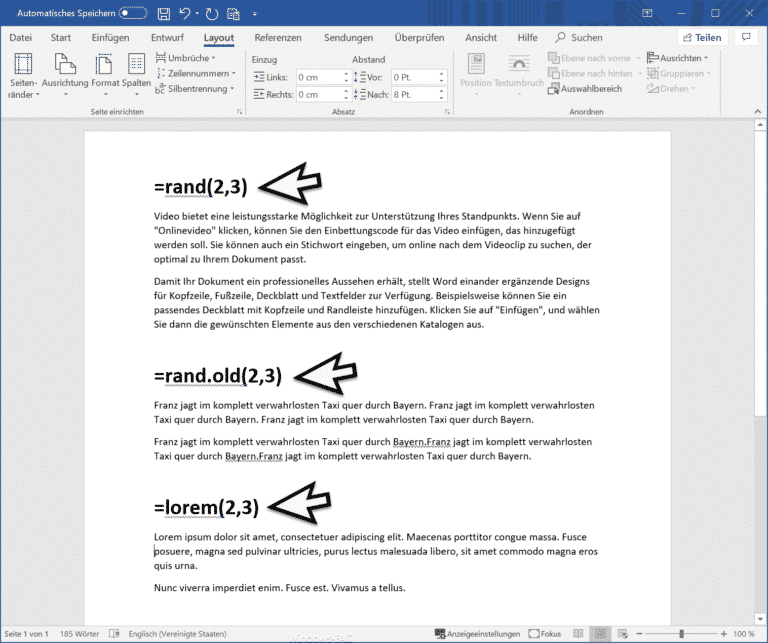
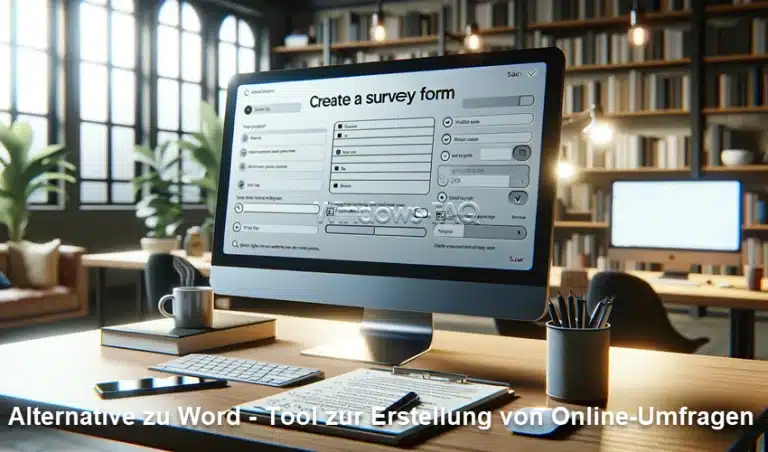


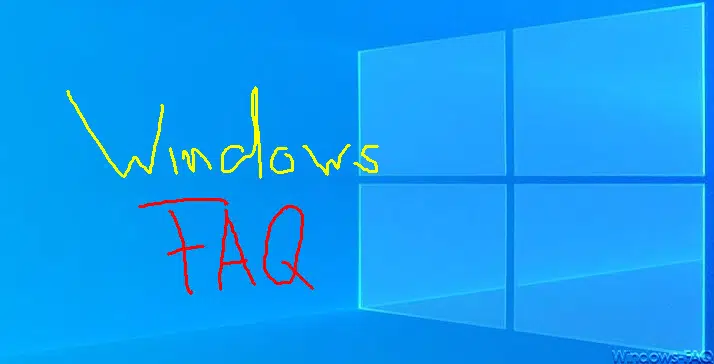
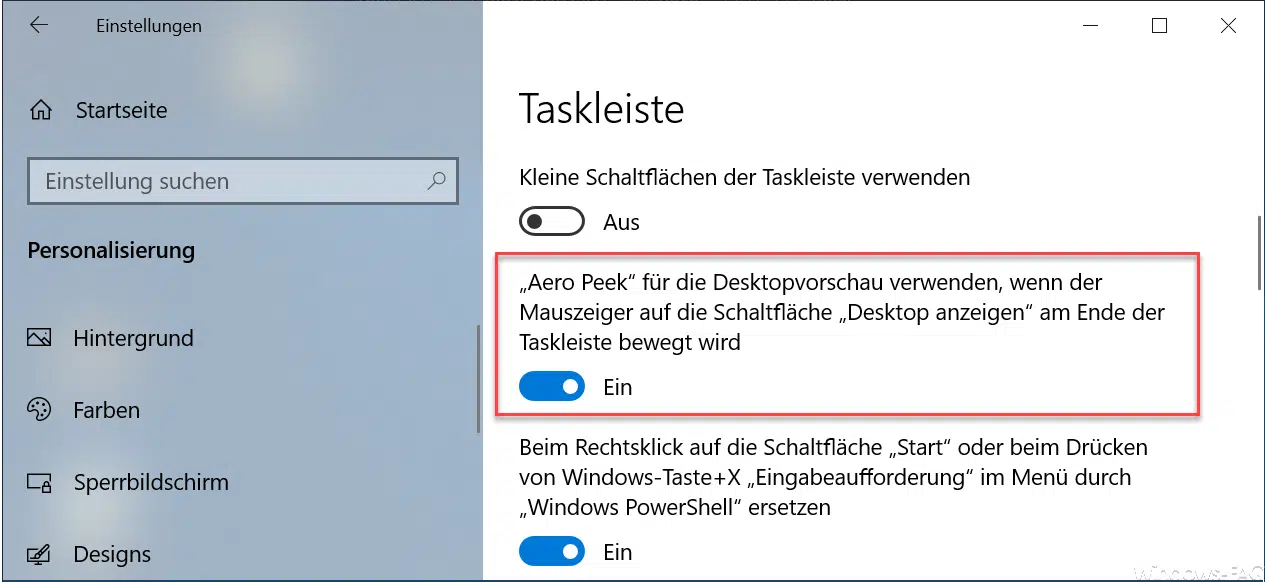




Neueste Kommentare